PAGEKitでは、管理ページ内の通信方法としてHTTP通信とHTTPS通信の2種類をご用意致しております。
管理画面内の通信方法はログイン時にご希望の通信方法を選択して頂く事になります。下記ログイン方法とHTTPS通信時の注意事項となります。
 通信方法の選択について 通信方法の選択について
ログイン時にHTTP通信とHTTPS通信の選択を行う事が可能です。
通常は下記画面右下の標準(http) が選択された状態となっています。HTTPS通信を行う場合には、SSL(https)をクリックしてログインを実施してください。
ログイン後の画面はすべて、選択した通信方法でアクセスが行われる事になります。
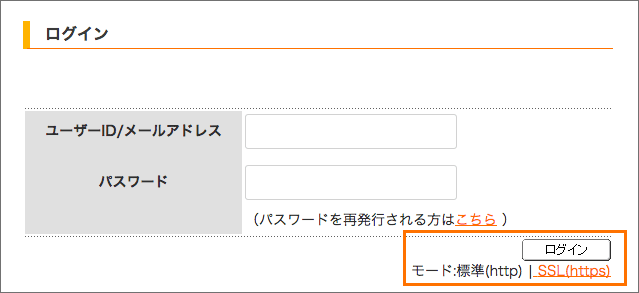
 SSL通信ご利用時のページ編集について SSL通信ご利用時のページ編集について
各ページの編集画面にSSL通信でアクセスを行った場合、ページデータによっては下記のようなエラー画面が表示される場合があります。
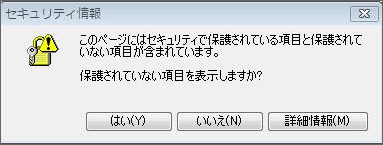
上記はページ内のコンテンツに「http」形式のURLが存在する場合、表示されるエラーメッセージとなります。
エラーメッセージを表示させないようにするためには、下記二通りの方法があります。
1.ページ内に存在する「http」のURLを「https」に変更する。
手動でページ内のURLを変更する対応です。
ページ内を「HTMLモード」で開いて、該当URLを直接修正する必要があります。
HTMLモードで編集する
2.ブラウザの設定を変更する。
下記の手順でブラウザの設定を変更してエラーメッセージを非表示にすることが可能です。
2-1.ブラウザの上部メニューから「ツール」-「インターネットオプション」を選択します。
2-2.「セキュリティ」タブをクリックします。
2-3.「レベルのカスタマイズ」ボタンをクリックします。
2-4.「設定」欄から、「その他」の「混在したコンテンツを表示する」を「無効にする」に設定して「OK」ボタンをクリックします。
2-5.「このゾーン設定を変更しますか?」というメッセージが表示されたら、「はい」をクリックします。
2-6.「OK」ボタンをクリックして「インターネットオプション」画面を終了します。
以上で設定は完了です。設定完了後はページ内に「http」のURLが存在する場合でも、エラーメッセージが表示されなくなります。
|